Cómo insertar notas al pie en Word en PC y Mac
Cuando trabaja en un documento de texto y se asegura de citar sus fuentes, es útil tener una manera de mantener sus notas a pie de página organizadas y en orden. Y las notas a pie de página también pueden ser útiles para funciones más allá de las citas, como un lugar para agregar notas o comentarios adicionales que desea conservar como parte de su documento pero sin interrumpir el flujo de su texto principal.
Para agregar notas al pie en un documento de Word, existe una función especial de notas al pie que las formateará automáticamente y las hará lucir ordenadas y profesionales. Es uno de esostrucos de Microsoft Word que es útil tener bajo la manga, por lo que le mostraremos cómo agregar una nota al pie a un documento de Word en esta guía.
Cómo insertar notas a pie de página en Word
Las siguientes instrucciones deben aplicarse a las siguientes versiones de Microsoft Word: Word para Microsoft 365, Word 2021, Word 2019, Word 2016, Word 2013, Word 2010 y Word 2007. Las capturas de pantalla que aparecen en este artículo fueron tomadas de Word para Microsoft. 365.
Paso 1: elija la ubicación deseada para la nota al pie de su documento. Luego haga clic en él.
Paso 2: seleccione la pestaña Referencias en el menú de la cinta en la parte superior de la pantalla.
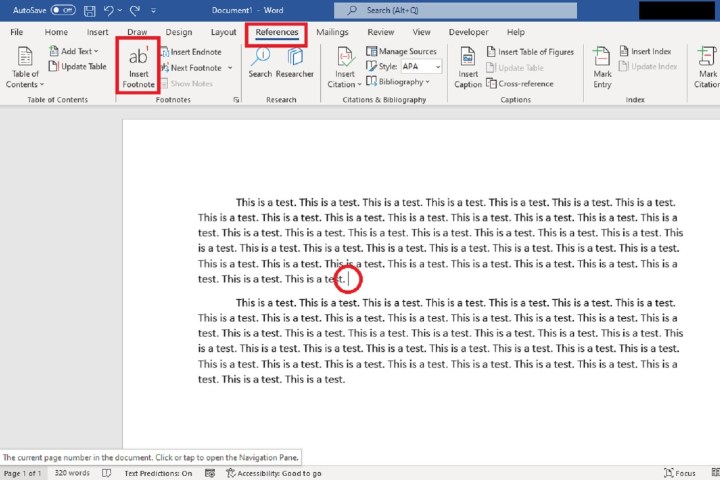
Paso 3: haga clic en Insertar nota al pie .
Paso 4: Serás llevado inmediatamente al final de la página, a un espacio donde podrás ingresar tu nota al pie. Escriba su nota al pie aquí.
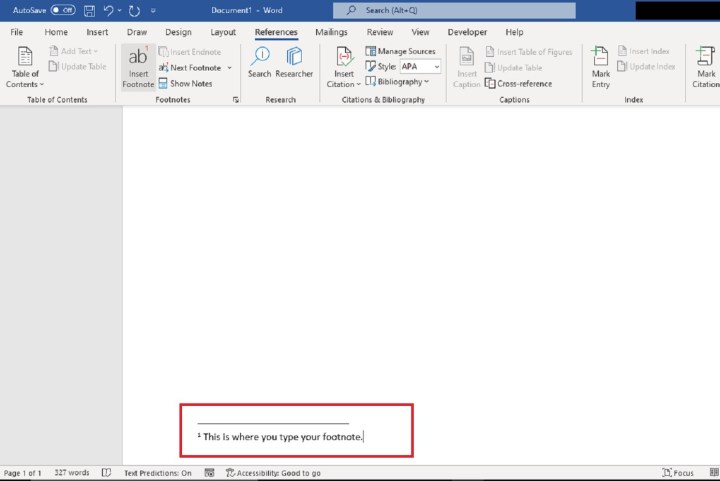
Paso 5: Cuando haya terminado de escribir su nota, haga doble clic en el pequeño número ubicado justo antes de la nota que acaba de ingresar. Al hacerlo, volverá al lugar donde se encontraba en el documento.
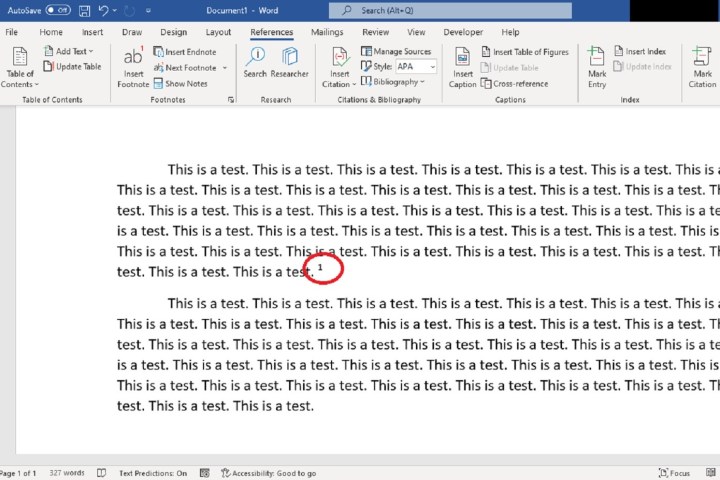
Cómo insertar notas al pie en Word: use un atajo de teclado
Si sabe que necesita agregar muchas notas al pie a su proyecto, es posible que no desee navegar a la pestaña Referencias cada vez que desee agregar una nota al pie. En ese caso, puedes utilizar un método abreviado de teclado rápido y práctico. Así es cómo:
Paso 1: elija la ubicación de su nota al pie y haga clic en ella.
Paso 2: Luego presione el siguiente atajo de teclado: Alt + Ctrl + F.
Paso 3: Luego serás llevado al final de la página para escribir tu nota al pie. Cuando haya terminado de escribir, simplemente haga doble clic en el pequeño número antes de la nota al pie que acaba de ingresar para regresar al lugar donde se encontraba en el documento.
¿Cómo inserto un pie de página en Word?
Un estilo diferente de formato que quizás también desee utilizar en Word es el pie de página. A diferencia de una nota al pie, que aparece sólo en la página actual donde la inserta, un pie de página aparecerá en cada página de un documento. Eso lo hace útil para agregar información como el título y el autor del documento, o agregar números de página u otra información.
Para agregar un pie de página en Word, vaya a Insertar y luego a Pie de página . Aquí verás un cuadro donde podrás agregar el texto que desees. Escriba lo que desee que diga su pie de página y luego presione Esc o haga clic en Cerrar encabezado y pie de página para guardar su pie de página.
Para editar un pie de página existente, puede hacer doble clic en él y luego realizar las modificaciones.
